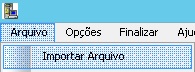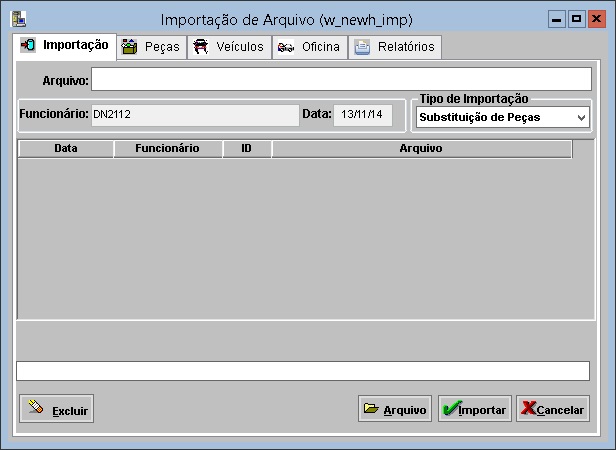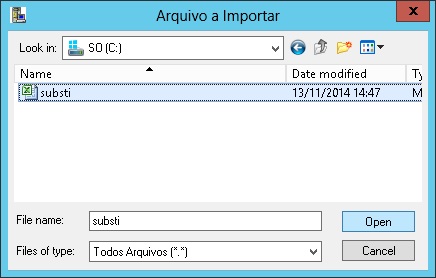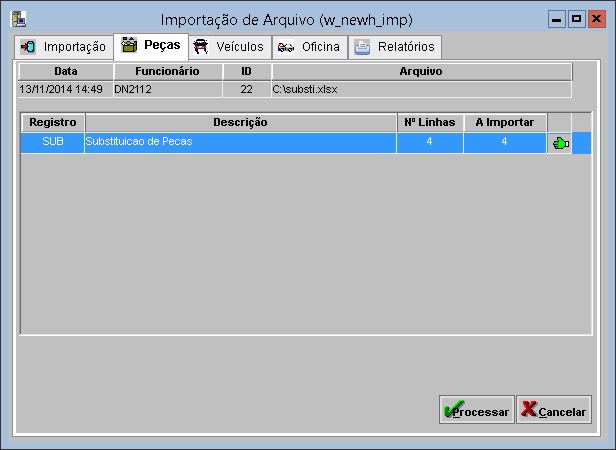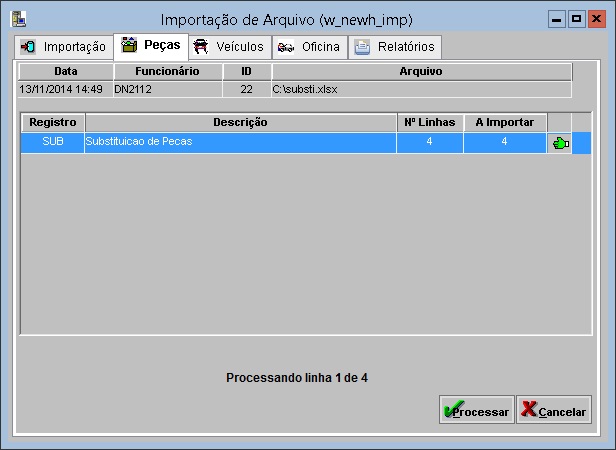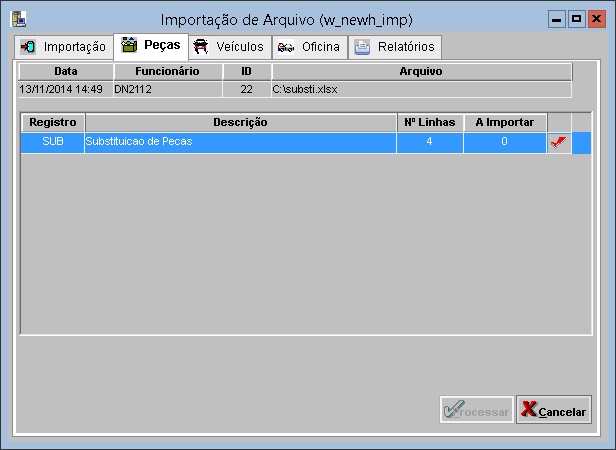De Dealernet Wiki | Portal de SoluÓÐo, Notas TÕcnicas, Vers¾es e Treinamentos da AÓÐo InformÃtica
IntroduûÏûÈo
O Tipo de ImportaûÏûÈo "SubstituiûÏûÈo de PeûÏas" serve para importar a substituiûÏûÈo das peûÏas ou realizar a mudanûÏa de referûˆncia das peûÏas, desta forma, fazendo a validaûÏûÈo dos arquivos pela nomenclatura oficial da New Holland.
Realizando ImportaûÏûÈo SubstituiûÏûÈo de PeûÏas
Como Realizar ImportaûÏûÈo SubstituiûÏûÈo de PeûÏas
MûDULO INTEGRAûûO FûBRICA
1. No menu principal ir Arquivo e Importar Arquivo;
2. Na janela ImportaûÏûÈo de Arquivo, selecione o Tipo de ImportaûÏûÈo: SubstituiûÏûÈo de PeûÏas;
3. Informe Diretû°rio e Nome do Arquivo ou clique Arquivo para selecionûÀ-lo;
4. Selecione arquivo no diretû°rio onde foi salvo e clique Abrir;
Nota:
- Vale ressaltar que o arquivo a ser importado deve ter a extensûÈo ".xls" ou ".xlsx", indicando documento do Excel.
5. Apû°s selecionar o arquivo, clique Importar;
6. Processando importaûÏûÈo;
7. Clique OK. Ir û aba PeûÏas para registrar dados do arquivo importado no sistema;
8. Selecione a aba PeûÏas e o Registro SUB - SubstituiûÏûÈo de PeûÏas;
(![]() ): indica que o arquivo estûÀ pronto para ser importado.
): indica que o arquivo estûÀ pronto para ser importado.
(![]() ): indica que o arquivo jûÀ foi processado.
): indica que o arquivo jûÀ foi processado.
9. Clique em Processar;
10. Processando registro SUB - SubstituiûÏûÈo de PeûÏas;
11. Clique no botûÈo Sim para confirmar a mudanûÏa de referûˆncia;
12. Registro SUB processado. Clique OK;
13. ImportaûÏûÈo concluûÙda (![]() ). A quantidade de registros processados sûÈo indicados no campo Importadas.
). A quantidade de registros processados sûÈo indicados no campo Importadas.